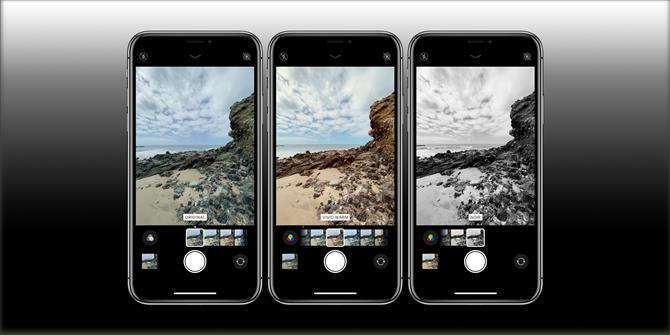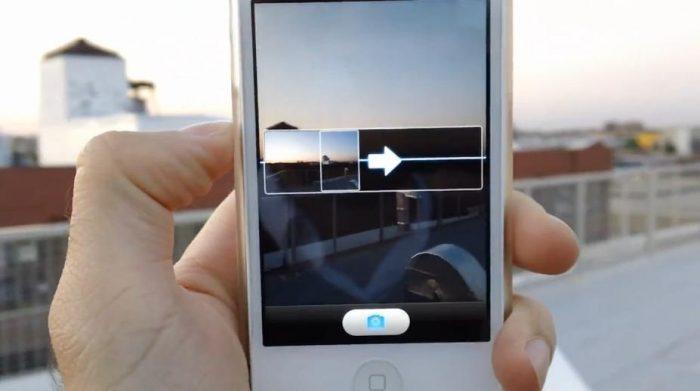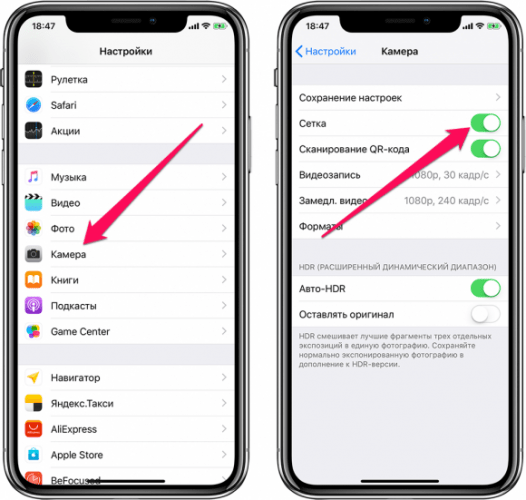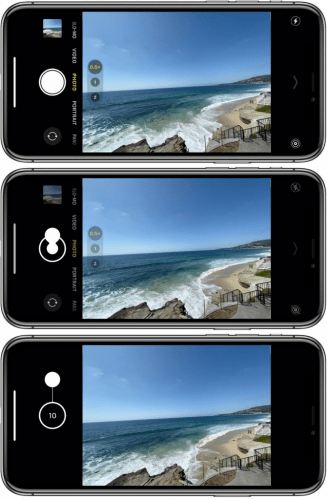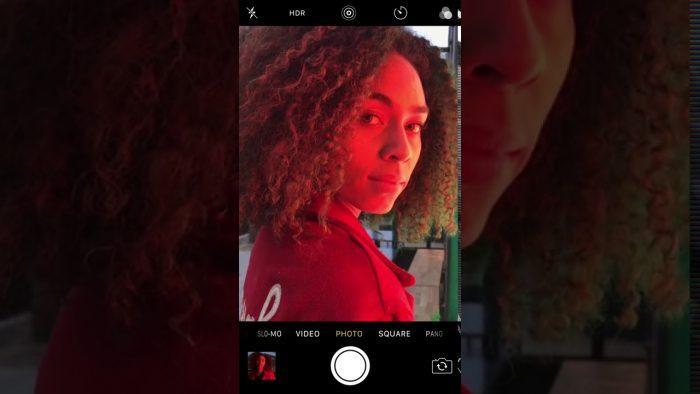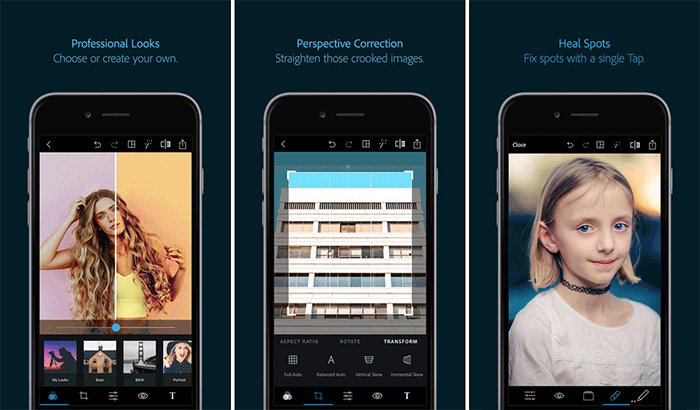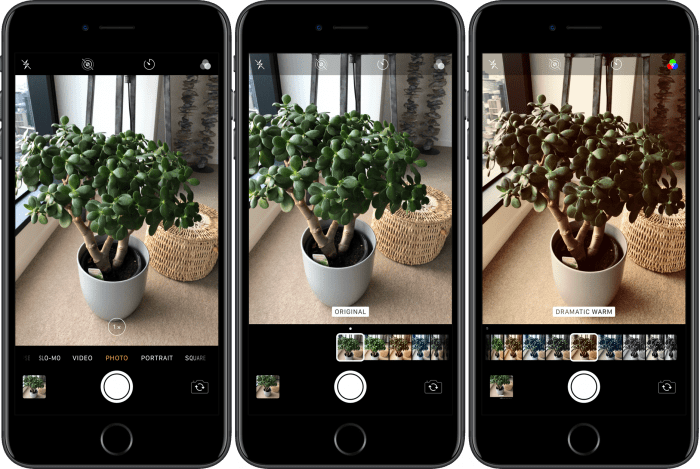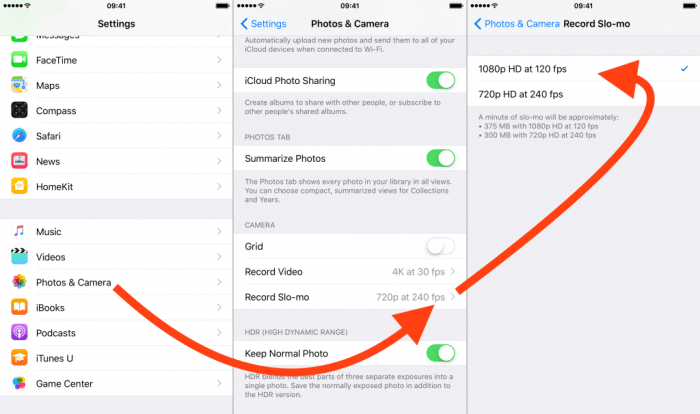Современные модели айфона могут отлично заменить отсутствие профессионального фотоаппарата. Редактировать, подключать эффекты и создавать любительские снимки с камерой от Айфон проще некуда. Просто свайпните вверх и вам откроется настроечная панель, где легко и просто управлять опциями вспышки, запустить таймер, режим просмотра или же включить эффекты.
- Возможности настроек фото и видео на Айфоне
- Режимы съёмки камеры Айфона
- Как изменить разрешение камеры
- Как активировать сетку на экране
- Как изменить фокус и экспозицию
- Как настроить камеру на айфоне
- Как включить панорамную съемку
- Как включить режим серийной съёмки
- Как настроить вспышку
- Как настроить видео с частотой 60 кадров в секунду
- Как активировать использование гарнитуры в качестве кнопки спуска затвора
- Как настроить камеру на айфоне под себя
- Режимы приложение «Камера».
- Как настроить живые фото
- Как включить и настроить таймер
- Как включить использование фильтров в режиме реального времени
- Как настроить замедленную съемку
- Ответы на распространенные вопросы
Возможности настроек фото и видео на Айфоне
Пользователь сможет быстро выполнить настройки фото коррекции, выбрав пункт «Править». А большой объем настроек, позволяющий отредактировать фото по любому вкусу, придется по душе даже самым привередливым. Доступны настройки тени и яркость, корректировка теплоты, подключение фильтров и эффектов, а также монтаж сюжетов видеосъемки.
Интересная и удачная опция появилась в последних айфоновских моделях — можно выключить или включить опцию «Live Photo». Это динамичная и живая картинка, фотография, которая улыбнулась и ожила. Пробуйте, вам обязательно понравится!
Режимы съёмки камеры Айфона
Режим «Портрет»
В этом режиме лучше всего использовать фронтальную камеру. Его принцип основан на размывании фона фотографии, также можно будет менять свет. Вам будет предоставлено на выбор несколько режимов света — студийный, естественный, сценический, контурный. В последнем режиме будут подчеркиваться контуры лица. В режиме сценического света задний фон станет чёрным, а так же есть возможности сделать фото в чёрно-белом формате или выбрать иной режим световой тональности. Использование фильтров поможет сделать снимок еще более интересным.
Панорама
Эта функция позволяет создавать широко горизонтальные или вертикальные фотографии в зависимости от направляемого вами движения.
Режим видеосъемки
В видеорежиме также существуют различного рода функции, которые можно задействовать по желанию или в зависимости от обстановки. В верхнем правом углу доступна функция выбора качества снимаемого материала. Отснятые видео так есть возможность откорректировать в галерее. Также доступна функция обрезания видеоматериала.
Как изменить разрешение камеры
На новых операционных системах Айфон IOS13.2 beta 2 опция изменения разрешения камеры находится в правом верхнем углу, две выделенные функции отвечают за изменение фреймрейта и разрешения.
В старых версиях IOS вам необходимо:
- зайти в настройки;
- выбрать пункт «Фото и Камера»;
- выбрать необходимые настройки разрешения фото или фреймрейта для видео.
Лучше производить съемку в максимальном разрешении и с максимальным фреймрейтом. В отдельных случаях можно и поэкспериментировать. Иногда интересные кадры получаются экспромтом и без учета рекомендованных параметров.
Как активировать сетку на экране
Многие уже заметили, что в самом приложении «Камера» сетка отсутствует. Однако функция все равно существует, только включать её теперь придётся в настройках в параметре «Фото и камера».
Возвратившись в режим фотосъемки, вы обнаружите, что сетка высветилась. Разработчики позаботились, и теперь доступ к камере можно осуществить достаточно быстро из «Центра управления». Просто свайпнув снизу вверх.
Многим пользователям предпочтителен подход, который использовался в IOS 6, где настройки сетки находились непосредственно в приложении «Камера». Это упрощало включение и выключение по мере надобности. Но теперь стоит привыкать к новому алгоритму.
Как изменить фокус и экспозицию
В общих чертах камера на Айфоне сама настраивает фокус и экспозицию в режиме фото-, видеосъемки. Это идеальный вариант, если нужно сделать снимок быстро и без лишних сложностей.
Фокус
Для того чтобы вручную настроить фокус вам всего лишь необходимо коснуться пальцем в интересующую вас точку и через несколько секунд камера сфокусируется на заданном плане. Настройка фокуса вручную срабатывает даже в том случае, если камера предлагает своё местоположение.
Экспозиция
Достигнуть оптимальных настроек экспозиции вручную возможно аналогично, что и при настройке фокуса. После фокусировки рядом с жёлтой квадратной рамкой должен появиться значок Солнца. Передвигая его в различных направлениях — можно установить оптимальные настройки экспозиции для вашей фотографии. Затем нажмите на спусковой индикатор и просто сделайте снимок.
Как настроить камеру на айфоне
Чтобы фотографии выходили максимально качественно, потребуется выполнить несколько несложных действий. Для начала перейдите во вкладку по «Настройке», дальше в меню «Камера». После проделанной выше работы просто включите «Сетка».
Если у вас вдруг слетают настройки камеры на айфоне, или же сбрасываются параметры фильтра, то есть глубина, освещение, контрастность и т.д. необходимо при дальнейшем запуске камеры выполнить несколько не сложных махинаций:
- Откройте «Настройки»,
- Дальше «Камера»
- Нажмите на «Опции содержание режима»
Выберите любой из данных вам параметров:
- Режим Камеры – Вам нужно сохранить последний использующий режим, к примеру «Панорама».
- Live Photo – просто сохраните ваши параметры Live Photo.
Творческие средства — Как и в режиме камеры, сохраните последний фильтр, который вы использовали, если он вам нужен.
Теперь вам больше не потребуется тратить своё время и настраивать камеру, когда появился интересный съемочный сюжет.
Если вам порой докучает звук затвора при фотографировании, то его просто и легко отключить, а также настроить громкость. Она регулируется при помощи ползунка, который появляется при включении камеры. Аналогичного эффекта можно добиться, если потянуть вниз от верхнего правого уголка. Далее измените ползунок, который появится на экране.
Как включить панорамную съемку
Если вдруг вам потребуется сделать прекрасный снимок в виде панорамы, то для начала нужно запустить саму камеру. После этого запуска потребуется выбрать режим съёмки «Панорама». Для использования данного режима нужно нажать кнопку, чтоб сделать фотографию. После этого не спеша вести и поворачивать телефон в нужную сторону, где находится объект, который вы хотите увековечить в снимке. Снимок смоделируется автоматически, ничего дополнительно делать будет не нужно.
Совет: если вам потребуется остановить съёмку панорамой раньше, то 2 раза нажмите на кнопку «затвора», которой вы делаете фотографии.
Как включить режим серийной съёмки
Опция на айфоне по созданию серийных фотографий удобна и необходима, если требуется создать множество фотографий за небольшое количество времени. Среди множества автоматически созданных снимков, можно выбирать идеальную фотографию, которую в дальнейшем отредактировать.
Как настроить вспышку
Вспышка чрезвычайно необходима, если хочется сделать интересный кадр, несмотря на затемнение или вечернее время.
Эта удобная функция, включается быстро и просто — нажмите на значок молнии. Так можно как включить, так и выключить вспышку.
Как настроить видео с частотой 60 кадров в секунду
Возможно, вы задались вопросом, как снять отличное видео в 60 кадров? Как переключиться на другой режим съёмки вы сможете прочитать далее. Для того, чтоб вы смогли начать съёмку видео для своего блога или просто для себя в 60 кадров не включая камеру:
- Перейдите в настройки.
- Перейдите в пункт «Фото и камера»
- Переключитесь на «Записать видео при 60 кадр/с».
Теперь при включении камеры вы сможете наблюдать надпись, что съёмка ведется в 60 кадров.
Как активировать использование гарнитуры в качестве кнопки спуска затвора
Возможно, что вы уже пользовались такой функцией, чтобы создавать фотографии с помощью кнопок громкости. Так вот, данная функция работает и с подключенной гарнитурой. Вам нужно нажать на кнопки, которые регулируют громкость. Если вы используете гарнитуру по типу Xiaomi AirDots, то просто нажмите кнопку, которой вы останавливаете треки (там всего лишь одна кнопка на наушниках). Но есть одна вещь которую вы должны знать при создании фотографий таким способом, вы не сможете сделать серийную съёмку при зажатии кнопок на гарнитуру, так как некоторые виды наушников выключаются, когда зажимают соответствующие кнопки.
Как настроить камеру на айфоне под себя
Каждый человек хоть раз изучал настройки своего телефона.Научившись настраивать камеру, можно создавать великолепные фото только с помощью своего телефона. Рассмотрим основные настройки: живые фото, замедленную съемку, таймер и фильтры. Посмотрим, каким образом все это сохранить.
Режимы приложение «Камера».
В айфоне есть множество различных функций, которые делают его использование более удобным.
- «Фото». Обычный режим для создания фотографий, вы можете настроить фокус, экспозицию, включить режим живого фото (подробнее о нем ниже) и т.п.
- «Видео». Режим для съемки видеозаписей.
- «Замедленно». Режим замедленной съемки видео — это униклаьная возможность создавать сюжеты, аналогичные кадрам легендарных фильмов. Наложенная музыка на подобные видео придаст дополнительные красти и эмоции.
- «Квадрат». Для создания фотографий в формате квадрата подойдет одноименный режим «квадрат».
- «Портрет». Этот режим позволяет создавать фотографии на высоком уровне. При этом объект на первом плане сохраняет резкость, а фон размывается.
- «Панорама». Для того чтобы сфотографировать что-либо, не помещающиеся во весь кадр, вы можете использовать режим «панорама»
Как настроить живые фото
Живые фото — это одна из прекрасных сьемочных функций айфона. В этом режиме фотографии на несколько секунд будто оживают (состоят из 45 кадров). Длится живое фото недолго, но помогает перенестись в момент его создания. В этом режиме сочетаются звук и видео и объединяются в одно целое.
Настроить его просто, нужно лишь зайти в камеру и нажать на кнопку life off (наверху посередине), похожую на солнце. После этого любое фото оживет. Чтобы посмотреть то, что получилось, достаточно нажать на готовую фотографию. Но, к сожалению, этот режим есть лишь на iPhone 6s/6s + или более поздних версиях.
Как включить и настроить таймер
Рядом с кнопкой «живое фото» находится таймер (иконка, как часы), он помогает отсрочить время съемки на несколько секунд (3, 10 секунд). После того как вы выберете нужное время, можете поставить телефон на штатив или прикрепить другим образом, нажмите на кнопку съемки.
Эта функция удобна для тех, кто хочет сфотографировать, но селфи уже надоело. Тогда можно поставить телефон на штатив и сделать фото.
Как включить использование фильтров в режиме реального времени
Изменение цветокоррекции, а также стилизация в необычном тоне возможна средствами айфона. Необязательно скачивать кучу приложений, в айфоне есть хороший арсенал удивительных фильтров. Их легко можно применить к своим фото и видео. Нужно всего лишь нажать на кнопку возле записи (три круга, которые пересекаются). Появляется галерея, включающая актуальную для данной версии подборку из нескольких фильтров. В любой момент их можно поменять.
Если фото с фильтром перестало радовать глаз — нужно лишь открыть готовое фото и нажать кнопку «Редактировать». Фотографию вновь можно обработать в других красках и настроении. Кнопка располагается вверху.
Как настроить замедленную съемку
Для записи эффектных видео вы можете использовать «замедленный режим». Он будет полезен при монтировании экстремальных видео или записи быстро движущихся предметов. В итоге получаются очень красивые и завораживающие видео (поток воды, прыжок скейтбордиста и многое другое). Специального оборудования не нужно — на айфоне есть такая функция, достаточно ее активировать и последовательность кадров на телефоне будем автоматически смонтирована в видеосюжет. Минус: вы не сильно можете повлиять на процесс монтажа.
https://www.youtube.com/watch?v=Si0cTq_m5E8
Ответы на распространенные вопросы






Как можно чаще протирайте объектив камеры тряпочкой или любым другим стерильным материалом. Часто мусор из вашего кармана и отпечатки пальцев портят качество фото, поэтому чистый объектив сделает их гораздо более яркими, насыщенными и контрастными.
При помощи функции ручной выдержки вы компенсируете недостаток или же избыток света на фото. Для ее активации необходимо удерживать палец на экране до появления жёлтого квадрата и иконки солнца жёлтого цвета. Двигайте его вверх или вниз.
Используйте фиксацию экспозиции на фото. Одним касанием экрана камера телефона выделит главный объект и размоет второстепенный.